
Оглавление:
- Автор John Day [email protected].
- Public 2024-01-30 11:54.
- Последнее изменение 2025-01-23 15:05.

Хорошо… В этой инструкции я покажу вам, как создать сигнал тревоги в пакетном файле. При активации тональный сигнал будет звучать из внутреннего динамика вашего компьютера снова и снова. Если вам лень, вы можете просто скачать его на последнем шаге! Я настоятельно рекомендую вам не экспериментировать с пакетом, если вы не знакомы с ним! Если нет, ознакомьтесь с этими базовыми, промежуточными и расширенными пакетными руководствами.
Шаг 1. Захватите "Тревогу"

Для создания будильника нам понадобится звук. Существует специальный символ, который при вводе в командном файле или в командной строке вызовет ошибку, и через внутренний динамик будет воспроизводиться звуковой сигнал. Чтобы получить этот специальный символ, вам нужно выполнить комбинацию клавиш в командной строке, а затем сохранить ее, чтобы вы могли скопировать и вставить. Это то, что я сделаю в следующие несколько шагов.
Шаг 2. Откройте командную строку

Перейти к началу> запустить, затем введите cmd, затем нажмите ОК
или
Пуск> Все программы> Стандартные> Командная строка
Шаг 3. Изменить каталог


В командной строке введите
cd рабочий столЭто изменит командную строку каталога на рабочий стол.
Шаг 4: Эхо, ЭХО

Теперь, когда вы перешли на рабочий стол, введите следующее:
эхо @echo
Шаг 5: комбинация клавиш

Теперь одновременно нажмите и удерживайте ALT и 7 (должно быть на цифровой клавиатуре). Должен появиться "/ / G". См. Картинку.
Шаг 6: Сохранить как пакет


Теперь введите:
alarm.bat«>» означает «вывод», а «alarm.bat» - это то, что вы выводите. Убедитесь, что вы помните часть «.bat», иначе она не будет сохранена как командный файл.
Шаг 7: получить персонажа



Щелкните правой кнопкой мыши только что созданный командный файл и выберите «Изменить». Затем выберите букву, которая выглядит как символ, и скопируйте ее. Вы успешно сняли редкого тревожного персонажа! Clap Clap Clap…
Шаг 8: Удалить


Теперь вы можете удалить файл "Alarm.bat"
Шаг 9: Код тревоги



Сначала откройте Блокнот. Затем введите:
@echo off: будильник«@echo off» означает, что он не покажет вам, что происходит. Сохраняет командные файлы в чистоте. ": Alarm" - это метка Затем вставьте специальный символ в новую строку под этим. Затем введите в следующей строке
clsgoto будильник«cls» означает чистый экран. Он просто удаляет все на экране из командной строки. Сорта как доска для сухого стирания. "goto alarm" означает, что он перейдет к метке ": alarm"
Шаг 10: Сохранить как


Выберите «Файл»> «Сохранить как» и сохраните его как «Alarm.bat».
Шаг 11: Готово
Теперь вы можете запустить командный файл «Alarm.bat», и он подаст звуковой сигнал через динамики вашего компьютера! Если у вас есть пакетный файл, защищенный паролем, вы можете подать сигнал тревоги, если они введут неправильный пароль! Еще вы можете сделать будильник! Удачи и приятного времяпровождения!
Рекомендуемые:
Умный светильник для будильника: 8 шагов (с изображениями)

Обновленный будильник Smart Light: в этом проекте я использую полностью сломанный заводной будильник. Циферблат часов заменен 12 светодиодами, которые подсвечиваются светодиодной лентой по ободку часов. 12 светодиодов показывают время, а светодиодная лента запрограммирована на работу в качестве сигнала тревоги, поворачивая
Предотвращение повторения сигнала будильника: 5 шагов

Предотвращение повторения сигнала будильника: вы когда-нибудь кивали, когда учитесь, и хотите бодрствовать, но не можете? Что ж, я делаю крутую машину, которая может разбудить тебя. Это имя предотвращает отсрочку будильника. Работает легко, ставишь будильник на стол, когда голова
Пакетное кодирование: 7 шагов

Пакетное кодирование: Прежде чем мы начнем Пакетное программирование - это язык программирования, созданный Microsoft. Он безумно прост, поскольку не может отображать графику или воспроизводить звук. Хотя, открывать приложения, создавать текстовые игры и использовать как часы с точностью до секунды полезно. Легко
Пакетное развлечение MS-DOS: 7 шагов
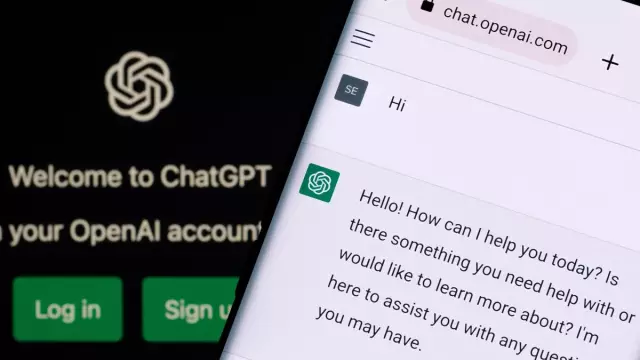
Пакетное развлечение MS-DOS: Всем привет! Мы собираемся увидеть секреты и работу MS-DOS
Пакетное программирование. в пакетном окне: 3 шага

Пакетное программирование. в пакетном окне: в этом instuctable (действительно пакетном) imma научит вас, как пакетное программирование. (это мой первый, так что будьте нежны)
